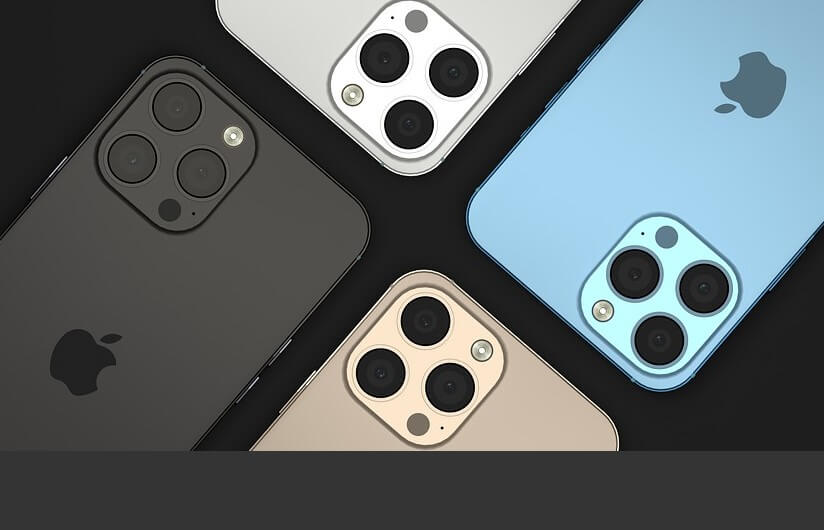Como usar o Picture-in-Picture do YouTube no iPhone
Aprenda como habilitar usar o recurso picture-in-picture do YouTube no iPhone e assitir aos vídeos enquanto envia uma mensagem. Saber como habilitar a imagem dentro de imagem do YouTube no iPhone é uma maneira fácil de ver mais na tela do seu telefone Apple de uma só vez, sem a necessidade de alternar entre os aplicativos.
Embora o modo picture-in-picture do YouTube tenha sido removido anteriormente no iPhone, ele voltou trazendo de volta um recurso útil já utilizado em alguns dos melhores telefones Android . Agora está disponível para qualquer um no iOS 15 ou superior.
Portanto, continue lendo para saber como habilitar o picture-in-picture do YouTube no iPhone em algumas etapas simples.
Como habilitar o picture-in-picture do YouTube para usar no iPhone
Siga estas instruções se quiser ativar ou reativar o miniplayer do YouTube em seu iPhone.
- Toque no ícone do usuário no canto superior direito do aplicativo e selecione Configurações.
- Agora selecione o título Geral.
- Se a opção estiver disponível para você, você poderá ativar o modo Picture-in-picture e usar normalmente.
- Para usar o recurso, basta sair do aplicativo do YouTube deslizando de baixo para cima na tela ou pressionando o botão inicial enquanto reproduz um vídeo.
- Você pode redimensionar o player usando um movimento de pinça.
- Existem três tamanhos disponíveis, sendo que o maior ocupa toda a largura da tela.
- Se você quiser se livrar do player, pode deslizar para a esquerda ou para a direita para minimizá-lo.
- Toque no ícone de seta quando quiser de volta.
Usar o picture-in-picture do YouTube no iPhone
O recurso começou como um experimento para assinantes Premium em agosto de 2021. Alguns meses depois, o experimento foi encerrado. Em julho de 2022, o Google começou a lançá-lo de verdade.
- Membros não Premium: todos nos EUA podem usar picture-in-picture no aplicativo do YouTube, independentemente de terem uma assinatura Premium ou não. O PiP só funciona com videoclipes que não sejam de música.
- Membros Premium: assinantes Premium em todas as áreas do mundo podem usar picture-in-picture no aplicativo do YouTube para vídeos musicais e não musicais.
Para usar picture-in-picture no aplicativo do YouTube, basta selecionar um vídeo para assistir e sair do YouTube deslizando para cima a partir da parte inferior da tela. O vídeo será transferido para um mini player que pode ser movido pela tela.
O recurso picture-in-picture está disponível para dispositivos iPhone e iPad executando iOS e iPadOS 15 e superior, e seu lançamento será nos próximos dias. Comprar um iPhone novo!
Compre um iPhone agora com a conexão 5G
- Como Comprar Um iPhone Novo Mais Barato e Desbloqueado
- O melhor iPhone para um iniciante comprar pela primeira vez
- Como conectar um iPhone ao Mac via Wi-Fi
Compre um Smartphone Android pelo Menor preço
Se você preferir, compre um celular Android e também pode usar o Picture-in-Picture. Confira estas ofertas!
- Dicas para usar o iPhone como uma unidade USB
- Gravar um vídeo no iPhone e enviar para o canal do YouTube
- Como abrir arquivos RAR em um iPhone